Windows Phone felhőbejelentkezés. A OneDrive ingyenes csomaggal rendelkezik
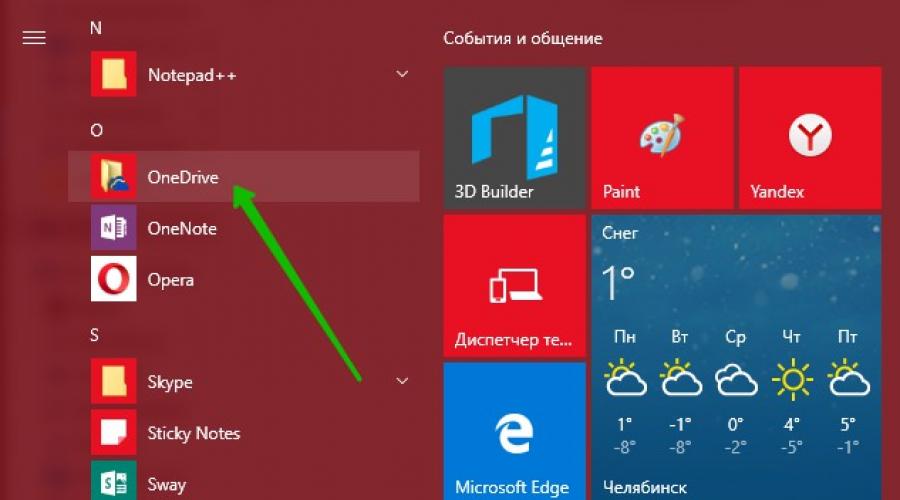
Helló! Folytatjuk a Windows 10 operációs rendszer szétszedését! Ma megtudhatja, hogyan indíthatja el a OneDrive alkalmazást Windows számítógép 10. A OneDrive egy online tárhely, amely a Windows 10 rendszer minden felhasználója számára elérhető. A OneDrive-ra mentheti a fájlokat, és azok mindig elérhetőek lesznek bármely számítógépről, ill. mobil eszköz. A OneDrive nagyon egyszerűen csatlakoztatható Windows 10 rendszerű számítógépen!
A OneDrive elindításához nyissa meg a bal oldali képernyő alján található menüt "Rajt". A megnyíló ablakban az összes alkalmazás listájában keresse meg az angol O betűt. A betű alatt egy fül található "Egy meghajtó", kattintson erre a lapra.

Ezután megjelenik egy ablak a OneDrive csatlakoztatásához. Írja be a címét a mezőbe Email, amely egy Windows 10 rendszerű számítógépen lévő fiókjához van kapcsolva. Írja be az e-mail címet, és kattintson a - Bejelentkezés gombra.


Jegyzet! A OneDrive ikonján zöld pipának kell lennie, ami azt jelenti, hogy a OneDrive szinkronizálva van a számítógépével.

Minden készen áll! Így egyszerűen csatlakoztathatja a OneDrive alkalmazást, és tárolhatja benne fontos fájljait, amelyek soha nem vesznek el!
Jegyzet! Ahhoz, hogy mindig hozzáférhessen a OneDrive-hoz mobileszközéről, le kell töltenie a OneDrive mobilalkalmazást a OneDrive hivatalos webhelyéről.
Mindig hozzáférhet a számítógépén a OneDrive mappában tárolt fájlokhoz. Fájljaihoz bármely számítógépről hozzáférhet. Nyissa meg a OneDrive hivatalos webhelyét, jelentkezzen be, majd az összes fájl elérhető lesz az Ön számára.

Kevés felhasználó tudja pontosan, hol kell lennie felhőalapú tárolás, de több millió terabájtnyi információ tárolódik ott. Már nehéz elképzelni a modern számítástechnikusokat a „felhő” nélkül.
A PC-felhasználók több mint fele nem nélkülözheti a szolgáltatást felhőalapú tárolás adat. A felhőt személyes archívumaikhoz és üzleti információk tárolására használják. A felhasználók fényképeket és videókat töltenek fel a tárhelyre. Vannak, akik munkájukhoz használják, üzleti dokumentumokat és prezentációkat tárolnak ott. A felhőtechnológia fő előnye a fájlokhoz való ingyenes hozzáférés bármely eszközről.
Először létre kell hoznia egy fiókot
Gyártó óriás szoftver A Microsoft 2007-ben mutatta be a nyilvánosság számára felhőalapú tárolását. Akkor SkyDrive-nak hívták. A szolgáltatást most egy új márkanév alatt népszerűsítik - OneDrive.
Fennállása során a Microsoft szolgáltatását többször is modernizálták és javították. Jelenleg magabiztosan kijelenthetjük, hogy a OneDrive az egyik legjobb online felhőtárhely hírében áll.
Mire van szüksége a OneDrive eléréséhez?
A Microsoft felhőalapú tárolásának megkezdése egyszerű. Ehhez csak két feltételnek kell teljesülnie:
- A személyi számítógépnek vagy más eszköznek csatlakoznia kell az internethez.
- Létre kell hoznia egy fiókot a Microsoft hivatalos webhelyén.
- Nyissa meg a Microsoft Corporation webhelyét. Az oldal alján kattintson a "Regisztráció" linkre.
- A megnyíló böngészőablakban töltsön ki egy rövid űrlapot, és kattintson a "Fiók létrehozása" gombra.
- A fiók létrehozása után töltse le és telepítse a OneDrive szolgáltatásalkalmazást.
- A telepítés után, a program első indításakor meg kell adnia bejelentkezési nevét és jelszavát. Ugyanazok lesznek, mint amikor fiókot regisztrál a Microsoft webhelyén.
- Ha a telepítés sikeres volt, egy OneDrive nevű mappa jelenik meg a Sajátgép lapon. A felhőtárhely megnyitásához kattintson a „felhők” ikonra.
Útmutató az online tárhely beszerzéséhez a Microsofttól
15 GB ingyenes, a többiért fizetni kell
Minden felhasználó számára teljesen ingyenes 15 gigabájt hely áll rendelkezésre a felhőmeghajtón. Ez a méret elegendő mindenféle médiafájl és dokumentum tárolására. Ha szükséges, növelheti a tárhely mennyiségét, de ehhez elő kell fizetnie a szolgáltatásra. Meg van fizetve. A szükséges összeget havonta vagy évente egyszer fizetheti. Az előfizetés ára meglehetősen ésszerű. A legtöbb felhasználó számára elérhető. Alapján díjcsomag A hivatalos weboldalon közzétett 100 gigabájtos "felhő" havi 1,99 dollárba vagy 78 orosz rubelbe kerül.
Hogyan lehet 1 terabájt felhőtárhelyet használni?
A OneDrive szolgáltatásra való feliratkozás után akár 1 terabájttal is növelheti a felhőalapú tárhely mennyiségét. A „felhő” méretét kétféleképpen növelhetjük:
500 megabájt barátonként
- Barátok, ismerősök meghívásával a szolgáltatásba minden meghívott után 500 megabájtot kaphat ingyen. Ha 10 ember regisztrál az ismerőseinek küldött link segítségével, akkor az online tárhely 5 gigabájttal megnő.
- Feliratkozni irodai program a Microsoft Office 365 családból. Mindössze havi 2,50 dollárért az Office 365-öt akár öt otthoni számítógépen is használhatja operációs rendszer Windows vagy Mac. Ezen kívül lehetőség lesz a teljesen működőképes 5 példány telepítésére Irodai programok 365 dokumentumokkal való munkavégzéshez táblagépen és mobiltelefon. És ami a legjobb az egészben, minden családtag 1 terabájt felhőalapú tárhelyet kap a OneDrive-tól a fájljaihoz.
Kiváló iroda elérhető áron
A OneDrive használata
A OneDrive online tárhely számos előnnyel rendelkezik, amelyek kényelmessé és egyszerűvé teszik a felhőben való munkát. Magas szintű funkcionalitás tiszta navigációés a szép, egyszerű dizájn a Microsoft szolgáltatását a hasonló szoftvertermékek egyik legjobbjává teszi.
A számítógépre telepített OneDrive program ablaka
Az adatok felhőtárhelyre mentéséhez egyszerűen vigye át azokat a számítógép OneDrive mappájába. Minden fájl mellett megjelenik egy ikon. Ha kék, akkor a szinkronizálás jelenleg zajlik. Amint az ikon zöldre vált, az azt jelenti, hogy a fájl a tárhelyre került. Ezt követően az információkhoz való hozzáférés bármely eszközről lehetséges egy speciális kliensen vagy böngészőn keresztül.
Két verzió létezik PC-re - otthoni és üzleti
A OneDrive nagyon kényelmes, ha dolgozik vele Word fájlok, Excel. Egy irodai fájl megnyitásakor egy teljes értékű szerkesztő áll a felhasználó rendelkezésére. Közvetlenül a "felhőben" szerkesztheti és mentheti a fájlt.
Összefoglalva, nyugodtan kijelenthetjük, hogy a OneDrive felhőalapú tárolási szolgáltatás nagyszerű választás a Windows PC-felhasználók számára.
Az egyik meghajtó a Microsoft beépített felhőszolgáltatása, nyolctól kezdve a szabványos rendszerszoftverben szerepel. Ez a szolgáltatás lehetővé teszi a felhasználó számára rendszeradatok tárolására az interneten a legfontosabb fájlokat, adatokat is áthelyezheti oda, amivel bárhonnan elérheti és megmentheti az elvesztés veszélyétől.
Ezt a technológiát további flash meghajtóként használhatja információk tárolására és átvitelére. A beállításokat úgy lehet elvégezni, hogy az adatok a felhasználón kívül mindenki számára vagy senki számára elérhetőek legyenek.
Előfordulás története
Széles körben technológia vált elérhetővé 2008 óta a Windows 8-ban, csak akkor SkyDrive-nak (sky drive) hívták. Azóta az alkalmazást gyakran módosították, lehetővé vált fényképek és saját címkék hozzáadása. 2010-ben bekerült az Office Web Apps, amely jelenleg Office Online néven ismert, lehetővé téve dokumentumokkal dolgozni a hálózaton online. 2011-ben a fejlesztők radikálisan megváltoztatták a felületet, és 100 MB-ra növelték a feltöltött fájlok méretét.
2013-ban a névben szereplő ég szóból vita volt az egyik brit cégükkel, a próba eredményeként a projekt neve a most ismertre változott, a Windows 10-ben pedig az összetevő lett. onedrive néven ismert.
Alkalmazás jellemzői
Talán, fő jellemzője ezt a szolgáltatást hívhatja az összes eszköz teljes szinkronizálását. Igen, néhányuknak további alkalmazásokat kell telepíteniük, de megéri. A felhasználó bármely eszközéről létrehozhat, megtekinthet és szerkeszthet dokumentumokat. Ugyanez megtehető képekkel és egyéb fájlokkal. Egyes emberek számára nagyon kényelmes lesz fényképet készíteni egy telefonon, elmenteni a felhőbe, majd azonnal megnyitni a számítógépen, vezetékek nélkül, és okostelefonról számítógépre átvitel nélkül. Alapvetően a felhasználó ki van osztva csak 5 GB memória van a lemezen, a nyolcas felhasználóknál ez a szám 25, a bővítés ára évi 140 rubel körül ingadozik, további 50 gigabájt memóriaért.
Ne felejtse el a dokumentumok online létrehozásának és szerkesztésének lehetőségét. Ezzel egyfajta mobil iroda jön létre, ami gyakorlatilag elérhető lesz bármilyen eszközről. A dokumentumokat megoszthatja másokkal, így lehetőség nyílik arra, hogy két személy szerkeszthesse ugyanazt a dokumentumot, ami sokat segíthet. Jó segítség az az összes paraméter mentéseés beállításokat a felhőtárhelyen, valójában a következővel való bejelentkezéssel új rendszerés miután megadta az összes adatát, a felhasználónak többé nem kell semmit konfigurálnia, az operációs rendszer már készen áll a működésre és szükség szerint konfigurálva.
Hogyan szerezzünk plusz ülést
További memóriát ingyenesen kaphat, ha meghív más felhasználókat. Ezért érdemes elmenni rendszer paramétereiés lépjen az előfizetés-kezelés részhez, itt elérhető hivatkozási link. Küldje el ismerőseinek, vagy illessze be valamelyik profiljába, minden résztvevő után, aki ezen a linken regisztrál, a felhasználó 500 megabájtot kap, de összesen legfeljebb 10 gigabájtot. 
Itt a felhasználó kiválaszthatja magának a kívánt tarifát, majd folytathatja a fizetést. Ezt követően azonnal felhasználhatja a teljes memóriát az ondrive felhőben.
Jelentkezzen be a OneDrive-ba
Ha böngészőn keresztül szeretne belépni a OneDrive-ba, fel kell lépnie a http://onedrive.com webhelyre, és meg kell adnia hitelesítő adatok. Ha fiókot még nem, itt tudsz regisztrálni. Ennek a szolgáltatásnak a felülete nem különbözik túlságosan a többi adattárétól. A fájlok húzással vagy használatával is hozzáadhatók speciális gomb a képernyő tetején. 
Azonban azért jobb munka innen érdemes letölteni a kisteherautó alkalmazást számítógépére és mobileszközére. Ebben a programban az adatait is meg kell adnia. Ezután be kell állítania a szinkronizálást, az összes mappát és fájlt átmásolhatja a felhőbe, csak néhányat másolhat, vagy nem másolhat semmit. Itt kell kiválasztania a legjobb megoldást magának. 
A mobilalkalmazáson minden szinte ugyanúgy néz ki. Kívánt töltse le a programot, adja meg a hitelesítő adatait vagy regisztráljon, ami után használhatja. 
Hogyan kell letölteni és telepíteni
A legtöbben modern eszközök Windows esetén ez az alkalmazás benne van, ha nem ez a helyzet, akkor menjen a tárolóhelyre, és ott válassza ki a kívánt lehetőséget, majd töltse le a segédprogramot.
Okostelefonok esetén az alkalmazást név szerint megtalálhatja a szabványos áruházban, az Android segédprogram a https://play.google.com/store/apps/details?id=com.microsoft.skydrive&hl=en címen érhető el.
A telepítésben nincs semmi különös, csak indítás után Kövesd az utasításokat. Csak a számítógépes verzióban kell kiválasztania, hogy pontosan mit szeretne szinkronizálni, és miben mobil verzió Javasoljuk, hogy a szinkronizáláson kívül minden videót és fényképet azonnal lemezre küldjenek.
Az alkalmazás használata és az alapvető beállítások
Magában a segédprogramban a paraméterekhez lehet menni, ott több fül is elérhető lesz. Először is Testreszabhatja a program indításának funkcióit. A másodikon lapon be kell állítania azokat a könyvtárakat, amelyek szinkronizálva lesznek a tárolóval, hogy más helyről is elérhetők legyenek a Microsoft fiók egy meghajtó. A harmadikon lapon törölheti az adatok archiválásáért felelős jelölőnégyzet jelölését az átvitel előtt, de jobb, ha elhagyja. A felhasználó a számítógépén is dolgozhat mappákkal, mint mindig, a létrehozott mappák is megjelennek a webes felületen. Itt is rákattinthat a fájlra és a megosztásra, ezzel elküldheti a linket egy másik felhasználónak. A link a következő értékeket veheti fel: 
Az ilyen fájlok esetében számos adatvédelmi beállítás létezik, amelyek lehetővé teszik a felhasználók tevékenységeinek korlátozását. Ugyanezek a műveletek a mobilalkalmazásban is végrehajthatók, csak az ottani felület kicsit másképp fog kinézni. Fő jellemzője A mobil verzió lehetővé teszi az összes fénykép és videó szinkronizálását, ami lehetővé teszi a felvételek számítógépen való megtekintését, szükségtelen mozdulatok és fájlmegosztás nélkül.
Hogyan működik a Microsoft felhő
Ha számítógépes alkalmazással dolgozik, ez a technológia nem sokban különbözik a szokásostól merevlemez. A rá feltöltött összes fájl elérhető lesz a számítógépen, azok pedig, amelyeket a felhasználó áthelyez a mappába, archiválva és átkerül a Microsoft szerverére, így ott is megjelennek. Ezt a mechanizmust teljes szinkronizálással tiszteletben tartják. Ha csak néhány mappa van szinkronizálva, akkor csak azok a mappák kerülnek átvitelre.
A mobilalkalmazásból megteheti lásd az összes adatot, amelyek a Microsoft szerverein találhatók, mert onnan, és nem számítógépről tölti le őket, ha szükséges. Ha engedélyezve van a fényképek és videók szinkronizálása, ezek az adatok a felhőbe kerülnek, amikor új fájlokat adnak hozzá vagy régi fájlokat módosítanak. Így érthető, hogy minden információ tárolva van külön szerverek, amelyeket közbenső kapcsolatként használnak a felhasználók vagy ugyanazon felhasználó eszközei között.
A OneDrive eltávolítása
A legtöbb esetben a program eltávolítása nem nehéz. Csak el kell menned Vezérlőpult, adj hozzá/eltávolíts programokat, és ott keresd meg kívánt hasznosságot. Ezután kattintson rá, majd kattintson a törlés gombra. Az eltávolító varázsló elindul, a felhasználónak csak követnie kell az utasításait.
Kezdetben tetszett az ára 259 p. havonta.
Egy többé-kevésbé normális klasszikus alkalmazás, amit legalább használhatsz.
Mínuszok
Abszolút MINDEN ebben a szolgáltatásban szörnyű.
Először is, miután feltöltöttem a fájlokat a szerverre, a OneDrive diadalmasan tájékoztatott erről. De mi volt a meglepetésem, amikor úgy döntöttem, hogy megnézem, valóban minden fájl a szerveren van-e. Kiderült, nem minden. Újra át kellett másolnom őket mappákba, és másodszor is elindítottam.
Képeket akartam másolni az enyémről Samsung Galaxy 8. Nem volt ott. Mobil alkalmazás nem képes erre. Majdnem egy hétig küzdöttem vele. Mert automatikus letöltés több mint 10000-et akart feltölteni homályos fájlok néhány ikon. Ennek eredményeként manuálisan töltöttem le az archívumot.
Úgy döntöttem, hogy átmásolom a OneDrive-ban lévő mappát a számítógépemen. Ennek eredményeként a másolás hibával ért véget, és a mappa eltűnt. Csodálatos...
Elmentem a mappa webes verziójához. A fájlok letöltése legfeljebb 300 kb/s sebességgel történik. Mint egy modem 20 évvel ezelőtt, sebesség. Mire fizetünk pénzt?
A számítógépről törölt, de a szerveren heverő mappa makacsul nem akart megjelenni a számítógépen. Úgy döntött, hogy újratelepíti a OneDrive-ot. Megpróbálta eltávolítani. Nem sikerült. Csak nem történik semmi. A telepítés mellett döntött. Semmi nem történik. Csak az újraindítás segített. De a mappa nem jelent meg...
Megváltoztatták az előfizetés árát is anélkül, hogy értesítenék. Csak 359 rubelt vettem át. és minden. Köszönöm.
"A tanár feketén marad"
A felhőalapú tárolás lehetővé teszi bármilyen adatformátum tárolását, és hozzáférést biztosít a tanulóknak a fájlokhoz. A tanulók szabadidejükben bejöhetnek, és még egyszer megtekinthetik vagy elvégezhetik az órán lévő feladatokat. Ezenkívül a tanár létrehozhat egy adatbázist a feladatokból vagy tananyagokból, amelyet a tanulók szükség esetén használhatnak.
A recenzió teljes szövege
"További érdekes órák"
oktató vagyok. A OneDrive használatával szórakoztatóbbá és könnyebbé tehetem az óráimat és a házi feladatomat. A szolgáltatás a „flipped classroom” technológia keretein belüli munkát segíti. Feltöltök a felhőbe egy videó előadást, filmet vagy prezentációt, amit otthon érdemes megnézni a tanulóknak, majd az órán gyakoroljuk a tanult anyagot.
A recenzió teljes szövege
"Régen archiválnom kellett a fájlokat"
Informatika és matematika tanár vagyok. Sokszor szembesülni kell azzal a problémával, amikor a gyerekeknek plusz feladatot kell adni a fénymásoláshoz, de valaki nincs az iskolában, vagy „véletlenül” elvesztette a fénymásolatot. Ezért a házi feladathoz fájlokat csatolok, általában ezek a fájlok szabványos formátumok, például pdf, docx, png. De néha nem szabványos formátumú fájlokat kell csatolnia, vagy a gyerekeknek ilyen fájlokat kell küldeniük házi feladatként (különösen az informatika órákon). Korábban a fájlokat archiválni kellett, majd csatolni kellett.
A recenzió teljes szövege
"Kényelmes az iskolai dokumentumok kitöltése"
A OneDrive-nak köszönhetően nagyszerű lehetőségem van arra, hogy ne vigyem át a fotókat a telefonomról a számítógépemre és más eszközökre. A telefonomról és táblagépemről feltöltött fotókat a felhőbe bármilyen eszközről meg tudom nézni, barátaim, kollégáim, diákjaim pedig a linken keresztül. Nagyon kényelmes házi feladatot adni a OneDrive tér használatával, a külső adathordozók használata kizárható. Az általános használatra szánt dokumentumokat is kényelmes elhelyezni a felhőben.
A recenzió teljes szövege
„Én magam döntöm el, hogy ki és mikor dolgozzon a fájljaimmal”
Ötödik éve dolgozom vízgazdálkodási igazgatóhelyettesként. Ebben a tanévben oktatási szervezetünk elkezdte használni a Dnevnik.ru-t az elektronikus szolgáltatás biztosítására - elektronikus napló. A napló kitöltésekor azonnal felkeltette a figyelmemet a felhők formájában megjelenő ikon. Kíváncsi ember vagyok számítógépes technológiaés lehetőségeket, ezért "néztem a felhőket". És azonnal felfedezte a korlátlan munkalehetőségeket.
A recenzió teljes szövege
"Flash meghajtók szabadsága!"
A OneDrive a legjobb, amit kitalálhatnak! Már több mint egy éve megőrülök érte. Amikor találkoztam vele, egész éjszaka ébren maradtam, és minden lehetőséget megvizsgáltam, különösen az oktatás terén. Most már bármilyen formában adhatok házi feladatot a gyerekeknek, a OneDrive nem ismer határokat. A tárolás számomra olyan, mint egy könyvespolc, ami nem foglal sok helyet, de tárol nagyszámú anyagokat.
A recenzió teljes szövege
„Fénykép küldése nagymamának és nagypapának”
Három gyermek édesanyja vagyok. Nagyon nagy és barátságos családunk van. Nemrég fedeztem fel a OneDrive minden kényelmét. Most a férjemmel közvetlenül a telefonról mentünk oda fotókat és két kattintással kapunk egy linket, amit elküldünk a nagyszüleinknek. Mostantól az összes fényképet egyszerre megtekinthetik. Ráadásul ott elindítottunk egy általános aktát, ahova felírjuk a heti menüt (mindenki kifejtheti a kívánságát), a bevásárlólistát (ami nagyon fontos a férjnek, mert mindig elfelejti, hogy pontosan mit kértem tőle. ), javaslatunk szerint a fia tanári kiegészítő tevékenységei ben fektetik le az órarendet általános hozzáférés a OneDrive-on.
A recenzió teljes szövege
« Szükséges fájlok mindig velem"
Idővel egyre több lett a tankönyv, nehezebb lett a hátizsák, és ez nagy kellemetlenség. Kezdtem észrevenni, hogy előadások alatt nagyon nehéz mindent leírni egy közönséges tollal. Hamar megtaláltam a megoldást – egy OneNote notebookot egy Windows táblagépen, amit elkezdtem magammal hordani. A program a OneDrive felhőszolgáltatást használja a tároláshoz és a szinkronizáláshoz az összes eszközemmel (PC és okostelefon). Minden oktatási anyagot (elektronikus tankönyveket és munkafüzeteket) a felhőben gyűjtök jegyzetfüzetés a felhő.
A recenzió teljes szövege
"A OneDrive-val itt a jövő"
A modern élet nem képzelhető el információ nélkül, sok memóriát foglal el különböző eszközökÓ. A szabad hely növelése érdekében az információkat flash meghajtókra / merevlemezekre továbbítjuk, és magunkkal visszük. Ha kivehető meghajtó elvész, akkor minden, az évek során esetleg összegyűjtött információ is elvész. Sajnos én az a fajta vagyok, aki mindig mindent elveszít, még a telefonokat is. Amikor belefáradtam a századik keresgélésbe, ahol még elmenthetem az elveszett információkat, elkezdtem használni a OneDrive-ot. Segítségével nem kell tartanom az információvesztéstől, mert a számomra megfelelő időpontban különböző eszközökről tudom beszerezni.
A recenzió teljes szövege
„Könnyűvé vált a házi feladat felismerése”
A OneDrive rengeteg helyet szabadított fel az összes eszközömön! Fényképek, videók, dokumentumok és prezentációk tárolására használom. Most a barátaimmal ugyanazon a projekten dolgozunk együtt. A OneDrive segítségével könnyebben küldhet különféle érdekes fotókat barátainak. 1 TB pont az én méretem!